Win11热点连接成功但没网?Win11移动热点和网络冲突的解决方法
(福利推荐:你还在原价购买阿里云服务器?现在阿里云0.8折限时抢购活动来啦!4核8G企业云服务器仅2998元/3年,立即抢购>>>:9i0i.cn/aliyun)
Win11热点连接成功但没网怎么办?出现这样的情况多半是更新了系统补丁KB5014697后,其具体表现为打开移动热点,使移动设备连接到计算机开启的移动热点后,计算机的浏览器无法打开网页,微信等应用程序出现断网情况;关闭移动热点后,网络恢复正常。对于这一情况我们可以将该补丁进行卸载,下面我们一起来看看具体的操作方法吧。

方法一:
1、首先,打开Windows 设置( Win + i ),左侧边栏,点击【Windows 更新】;
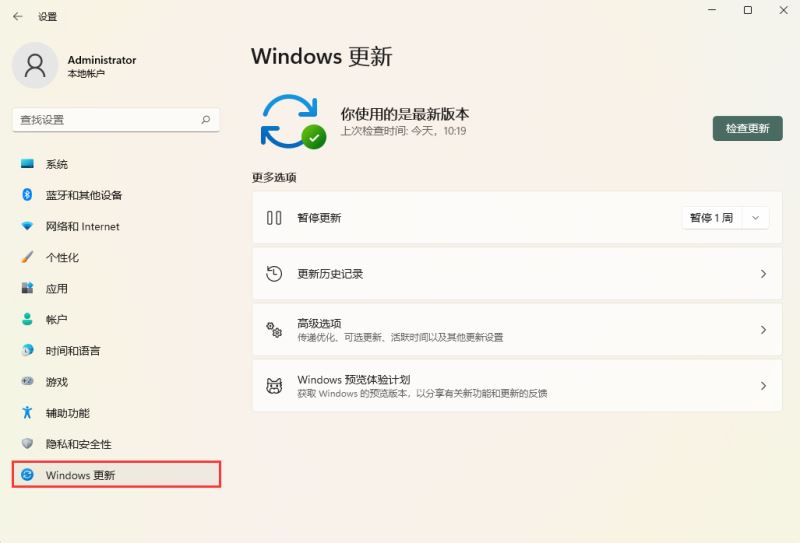
2、右侧,点击更多选项下的【更新历史记录】;
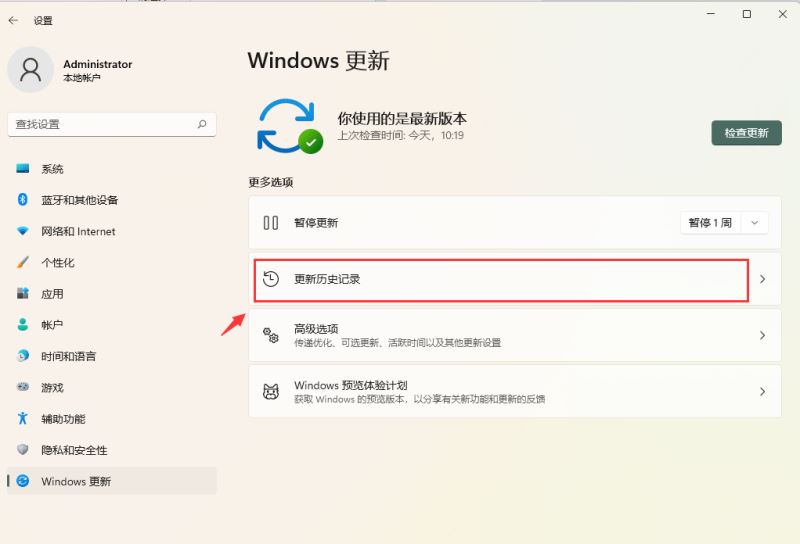
3、当前路径为:Windows 更新>更新历史记录,点击相关设置下的【卸载更新】;

4、所在路径:控制面板>所有控制面板项>程序和功能>已安装更新,找到并选择名称为【KB5014697】的更新,然后点击【右键】,再选择【卸载】。
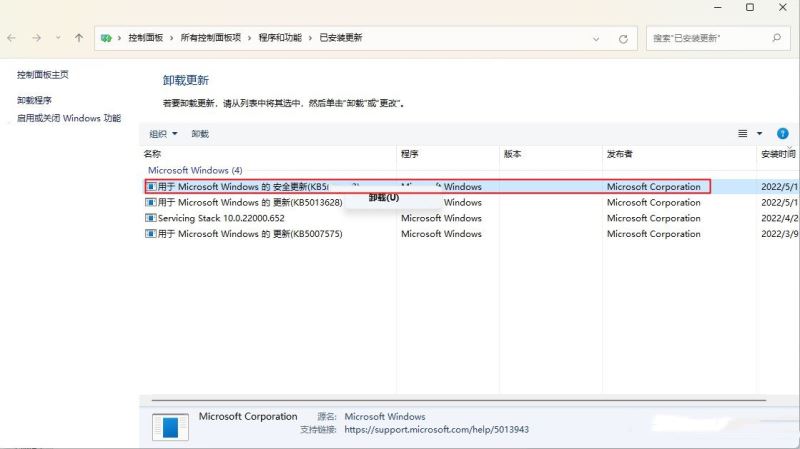
方法二:
1、首先,按键盘上的【 Win + X 】组合键,或右键点击任务栏上的【Windows开始徽标】,打开的隐藏菜单项中,选择【Windows 终端 (管理员)】;

2、管理员: Windows powershell窗口,输入【wusa /?】命令,并按回车;
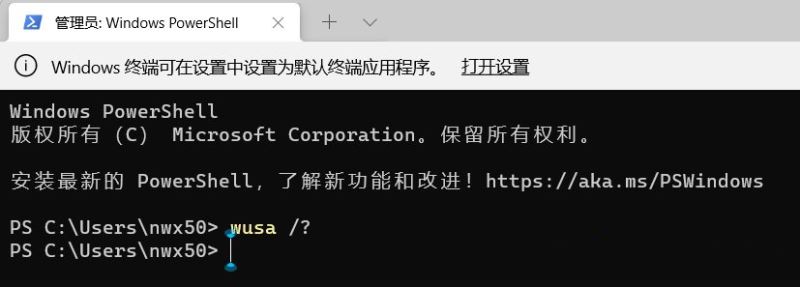
3、这时候,会弹出【Windows 更新独立安装程序】,可以查看本次使用命令【wusa】的帮助信息;

4、知道【wusa】命令的用法后,输入【wusa /uninstall /kb:[补丁号]】,这样就可以卸载系统补丁了。
举例:wusa /uninstall /kb:5014697,卸载补丁号为 5014697 的系统更新。

以上就是小编为大家带来的Win11移动热点和网络冲突的解决方法,希望对大家有所帮助,更多相关内容请继续关注程序员之家。
相关阅读:
相关文章
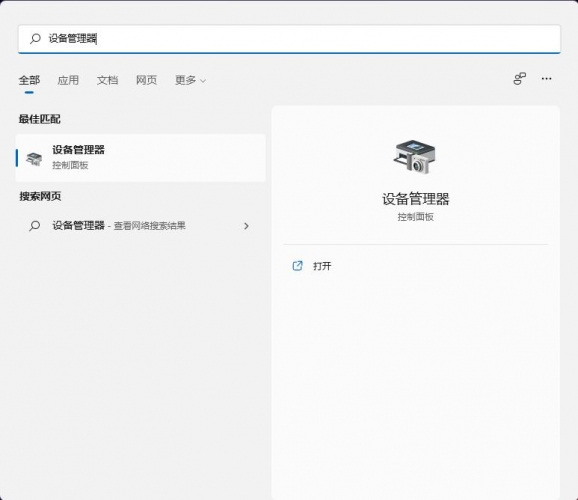
Win11以太网无法识别怎么办 Win11以太网未识别的网络解决方法
最近有Win11用户发现自己的电脑以太网未识别网络,这是什么原因造成的呢?又该如何修复Win11以太网无法识别的错误呢?下面一起看看吧2022-06-07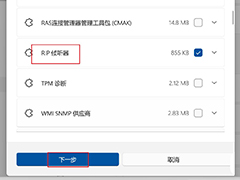
win11中rip侦听器有什么用? Win11开启RIP侦听器网络组件的技巧
win11中rip侦听器有什么用?RIP侦听器是可选的网络组件,需要自己开启这个功能,在哪里开启?下面我们就来看看RIP侦听器网络组件的技巧,详细请看下文介绍2022-06-07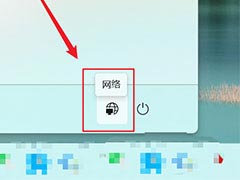
win11关机按钮旁边怎么添加网络图标? win11开始菜单添加网络的技巧
win11关机按钮旁边怎么添加网络图标?win11系统关机键旁边是可以添加一些图标的,该怎么添加网络图标呢?下面我们就来看看win11开始菜单添加网络的技巧2022-06-02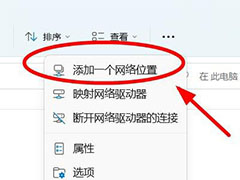
Win11此电脑顶部菜单怎么添加网络? win11设置顶部菜单的技巧
Win11此电脑顶部菜单怎么添加网络?win11系统中的此电脑打开后发现顶部菜单没有网络,想要添加网络,该怎么添加呢?下面我们就来看看win11设置顶部菜单的技巧2022-06-02
win11找不到网络路径怎么办?win11找不到网络路径的解决方法
这篇文章主要介绍了win11找不到网络路径怎么办?win11找不到网络路径的解决方法的相关资料,需要的朋友可以参考下本文详细内容介绍2022-05-23 Win11电脑网络前面出现小红叉怎么回事?本文就为大家带来的Win11网络小红叉解决方法,需要的朋友一起看看吧2022-05-16
Win11电脑网络前面出现小红叉怎么回事?本文就为大家带来的Win11网络小红叉解决方法,需要的朋友一起看看吧2022-05-16
为什么Win11找不到WiFi网络?Win11找不到WiFi网络的解决方法
许多用户在升级安装了最新的Windows11系统之后,搜索不到wifi了,本文就为大家带来了详细的解决教程,需要的朋友一起看看吧2022-05-10 已经有很多小伙伴都在使用Win11系统了,不过在查看设备管理器的时候发现无线网络适配器显示感叹号,那么要遇到这种情况应该怎么办呢?下面就和小编一起来看看吧2022-04-27
已经有很多小伙伴都在使用Win11系统了,不过在查看设备管理器的时候发现无线网络适配器显示感叹号,那么要遇到这种情况应该怎么办呢?下面就和小编一起来看看吧2022-04-27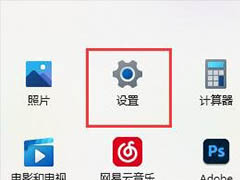
win11无法识别网络怎么办? Win11未识别的网络无internet的多种解决办法
win11无法识别网络怎么办??win11系统有网络缺无法识别网络,该怎么办呢?下面我们就来看看Win11未识别的网络无internet的多种解决办法2022-04-15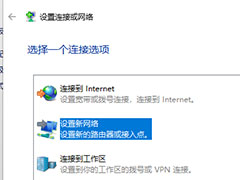
win11网络不可能怎么建立新的网络连接? Win11系统添加新网络的技巧
win11网络不可能怎么建立新的网络连接?win11系统中网络不能使用,我们需要自己建立一个新的网络使用,该怎么操作呢?下面我们就来看看Win11系统添加新网络的技巧2022-04-13







最新评论